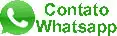Tutorial: Enviar Backups mikrotik para o Gmail 2024.
Requisitos.
Para configurar o envio dos backups mikrotik pelo email do gmail, antes já deve ter criado uma conta no google e gerado uma senha de app para utilizar nas configurações. Caso ainda não tenha feito, veja nos artigos e videos abaixo, e se já estiver criado logo abaixo esta a configuração:
Criar conta e email google:
Gerar senha de app para o gmail.
Configurando o gmail no Mikrotik.
Com um email do gmail criado e uma senha de app em mãos, vamos iniciar a configuração.
Acesse o seu dispositivo MikroTik via winbox .
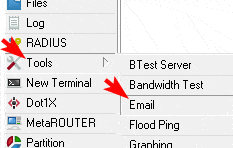
No menu da lateral esqueda, vá em: Tools > Email .
Preencha os campos com as informações da sua conta do gmail e a senha de app:
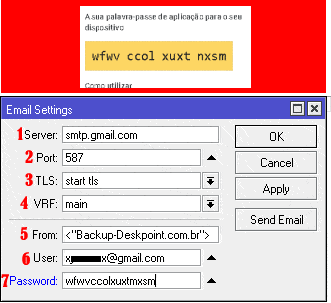
1- Server: smtp.gmail.com
2- Port: 587
3- TLS: Start TLS
4- VRF: main
5- From: Nome para o remetente.
6- User: Email do remetente criada anteriormente.
7- Password: Senha de app geranda anteriormente (sem espaços).
Após preencher os campos de acordo com a configuração acima, salve as configurações e teste o envio de email para garantir que tudo está funcionando corretamente.
Script e agendamento para gerar e enviar backup.
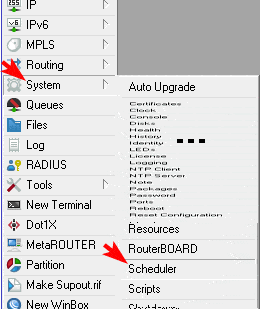
No menu da lateral esqueda vá em: system > scheduler.
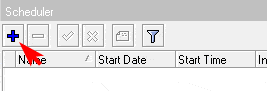
Na janela que se abriu clique no +, para adicionar um novo agendamento.
Posteriormente, uma nova aba irá abrir, nela prencha da seguinte forma:
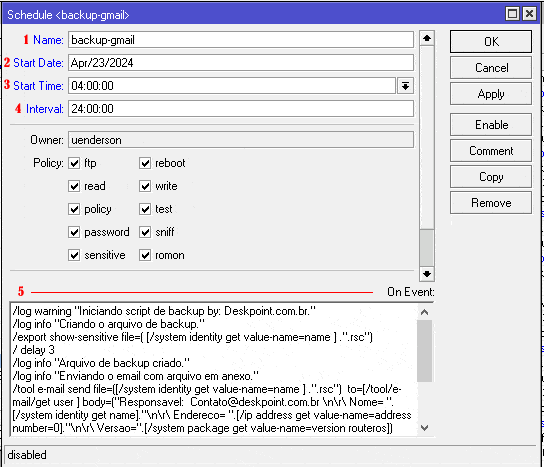
1-Name: Nome para identificar o agendamento.
2- Start Date: Data da primeira execução.
3- Start Time: Horario da primeira execução.
4-Interval: Tempo de intervalo entre cada execução.
5- On Event: O que será realizado quando o agendamento for executado, resumindo é o script que criará e enviará os backups, esta logo abaixo.
OBS: Basta copiar o script de acordo com a versao do seu routerOS, e colar exatamente como está em on event. O script irá enviar para o email que foi castrado la em “user” da configuração do email.
Script para versão 6.x:
/log warning "Iniciando script de backup by: Deskpoint.com.br."
/log info "Criando o arquivo de backup."
/export hide-sensitive terse file=([/system identity get value-name=name ] .".rsc")
/ delay 3
/log info "Arquivo de backup criado."
/log info "Enviando o email com arquivo em anexo."
/tool e-mail send file=([/system identity get value-name=name ] .".rsc") to=[/tool e-mail get user ] body=("Responsavel: [email protected] \n\r\ Nome= ".[/system identity get name]."\n\r\ Endereco= ".[/ip address get value-name=address number=0]."\n\r\ Versao=".[/system package get value-name=version system]) subject=([/system identity get name] . " - " .[/system clock get date] . " By: Deskpoint.com.br ")
/delay 5
/log info "Email com arquivo enviado."
Script para versão 7.x:
/log warning "Iniciando script de backup by: Deskpoint.com.br."
/log info "Criando o arquivo de backup."
/export show-sensitive terse file=( [/system identity get value-name=name ] .".rsc")
/ delay 3
/log info "Arquivo de backup criado."
/log info "Enviando o email com arquivo em anexo."
/tool e-mail send file=([/system identity get value-name=name ] .".rsc") to=[/tool/e-mail/get user ] body=("Responsavel: [email protected] \n\r\ Nome= ".[/system identity get name]."\n\r\ Endereco= ".[/ip address get value-name=address number=0]."\n\r\ Versao=".[/system package get value-name=version routeros]) subject=([/system identity get name] . " - " .[/system clock get date] . " By: Deskpoint.com.br ")
/delay 5
/log info "Email com arquivo enviado."
/ delay 3
/log warning "finalizada a execucao do script de backup by: Deskpoint.com.br."OBS. : Esse arquivo .rsc nao salva os úsuario/senha de acesso ao mikrotik, por isso preferimos usar esse formato de backup por questões de segurança. E também esse backup é exportado no formato texto, ou seja pode ser aberto facilmente e verificado cada linha de configuração.
Teste e finalização.
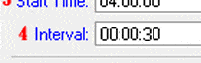
Uma forma facil de testar se esta tudo funcionando corretamente é mudar o “4-Interval “, colocar algo como 30 segundos (00:00:30) por exemplo. Assim o agendamento será executado, criando o arquivo e enviando o email.
Posteriormente basta conferir no log do proprio mikrotik se foi enviado

Após alguns instantes, o email enviado anteriormente deve chegar na caixa entrada também.

Conclusão:
Parabéns! Você configurou com sucesso o envio dos seus backups mikrotik para o gmail. Seus backups serão enviados automaticamente de acordo com o intervalo utilizado.
Se ainda tiver alguma dúvida ou problema durante o processo, não hesite em buscar ajuda adicional na nossa comunidade de suporte técnico.
Inscreva-se no nosso canal do YouTube e fique por dentro das melhores dicas de segurança na internet! Aproveite para melhorar a sua conexão e ficar mais seguro na web.
Duvidas criticas ou sugestões, nos envie uma mensagem clicando aqui.
Outros artigos que podem interessar.
-
Restaurar Export *.rsc no MikroTik: Guia Passo a Passo
Restaurar backups *.rsc não é simplesmente clicar no meu “restore”. É preciso saber algumas coisas para restaurar backups gerados a partir do “export”.
-
Tutorial: Enviar Backups mikrotik para o Gmail 2024.
Enviar backups direto do mikrotik ´para o gmail de forma automatica. Com o script ja pronto, basta copiar e configurar a frequencia que quer enviar os backups.
-
Criar conta google e um email do GMAIL.
Veja um passo a passo bem simples e detalhado de como criar uma nova conta google e um novo endereço de email no gmail.Com esse passo a passo é bem simples.
-
Internet lenta no Brasil.
Falhas no IX-SP, afetam usuarios de internet em todo o brasil. Numero alarmante de reclamações são registrados.
-
Monitoramento de rede: The Dude Passo a Passo! 1° Acesso.
Depois de instalar o the dude no mikrotik, vamos instalar o the dude cliente no windows. Aqui o passo a passo completo para não ter dificuldades.
-
Monitoramento de rede: The Dude Passo a Passo! INSTALAR.
Aprenda como instalar e utilizar o The Dude da mikrotik para monitorar sua rede e receber alertas instantâneos sobre quaisquer problemas que surjam.
-
CGNAT no Mikrotik com Script para configurar tudo.
Com esse script para autamatizar, configurar, e adicionar todas as regras para seu CGNAT no mikrotik, tudo fica muito fácil.
-
NAT! Network address translation, como funciona.
NAT (Network address translation). Como o nat funciona, mascarando ips internos ou redirecionando portas ou ips para acesso externo.
-
Geoffrey Hinton Sai do google e alerta sobre perigos da IA!
Padrinho da Inteligência Artificial Geoffrey Hinton sai do google para alertar sobre riscos à humanidade! Mais preucupante que mudanças climaticas. AFIRMA
-
Como Configurar Cache DNS Mikrotik! Internet mais rápida.
Ativar o cache DNS no mikrotik pode ser uma boa idéia para melhorar a velocidade da internet principalmente em regiões com a latencia alta.
-
PL das fake news ou PL da censura !
PL 2630, PL das fake news, ou PL da censura! Não importa o nome que usem! Seu objetivo é controlar as o que as pessoas podem falar.
-
Descisão desbloqueia telegram !
Após a decisão, o Telegram foi desbloqueado, permitindo que milhões de brasileiros voltem a utilizar o aplicativo de mensagens normalmente.
-
Configurar senha de APP no GMAIL.
Como receber o backup automático dos mikrotiks após google remover opção app menos seguro. Crie palavras-chaves de app e volte a ter seus backups no Gmail.
-
Telegram vai recorrer da decisão de bloqueio.
Telegram informa que irá recorrer da decisão. Lembre alguns outros paises alem do brasil, que ja bloquearam a plantaforma.
-
Telegram bloqueado? Novamente mais um bloqueio.
A justiça mandou bloquear o telegram. Todos deveriam respeitar a neutralidade da rede, e apps de mensagens não deveriam ser obrigados a espionar sem motivo.
-
Internet Das Coisas, Fique esperto!
A “Internet das Coisas” É apenas um termo para se referir ao uso da internet por diferentes dispositivos.